Quando inizi a utilizzare il tuo router Nokia, potresti voler modificare alcune delle sue impostazioni predefinite. Oltre al desiderio di rendere la rete più personalizzata, esiste anche un rischio per la sicurezza nel mantenere intatte le impostazioni predefinite. Questo è il motivo per cui dobbiamo imparare i passaggi di accesso al router Nokia che renderà facile configurare le impostazioni proprio nel modo in cui desideriamo.
Ma prima, prendiamo cura di alcune cose prima di provare ad accedere.

Prima di accedere
Prima di accedere al router Nokia è importante avere le seguenti prese:
Innanzitutto, prendi lo smartphone o il computer portatile o desktop e collegalo alla rete. A seconda del dispositivo, è possibile collegarli in modalità wireless o direttamente al router utilizzando un cavo Ethernet .
E avrai bisogno dei dettagli di accesso amministratore del router Nokia. Puoi trovarli stampati su un'etichetta sul router o nel manuale degli utenti. Una volta assicurati di avere tutto pronto, il processo di accesso finirà rapidamente.
Quali sono i dettagli del router Nokia predefiniti?
Questi sono alcuni dei dettagli di accesso predefinito del router Nokia predefiniti. Tuttavia, la password di amministrazione deve essere controllata sull'etichetta del router.
Indirizzo IP del router predefinito: 192.168.18.1 o http://www.webgui.nokiawifi.com
Nome utente di amministrazione predefinito: amministratore
Password di amministrazione predefinita: controlla l'adesivo in fondo al router Nokia
Come accedere al router Nokia?
Ora, consente di accedere alle nostre impostazioni del router WiFi Nokia. Per favore, non affrettare le cose e digitare attentamente i dettagli di accesso amministrativo quando richiesto.
Passaggio 1: verificare se il dispositivo è collegato
Questo è l'elemento chiave quando si tenta di accedere alle impostazioni del router Nokia. Il tuo dispositivo deve semplicemente far parte della rete per accedere al router . Se non lo colleghi o la connessione si interrompe per qualche motivo non sarai in grado di continuare con il processo di accesso.
Passaggio 2: utilizzare il browser Web sul dispositivo
Quando si conferma che il dispositivo è collegato, aprire il browser Web sul dispositivo. È possibile accedere al dashboard di amministrazione router da qualsiasi browser Web , ma il più delle volte si consiglia di utilizzare Google Chrome o Microsoft Edge.
L'unica cosa che ti consigliamo di fare è aggiornare il browser all'ultima versione, sebbene non sia sempre necessario. Il problema è quando il browser è troppo vecchio e potrebbe causare problemi con l'interfaccia basata sul Web dei router.
Passaggio 3 - Immettere l'indirizzo IP Nokia o il dominio locale nella barra dell'URL
I router Nokia utilizzano il seguente indirizzo IP come IP predefinito: 192.168.18.1 ma è anche possibile accedere alle impostazioni del router visitando http://www.webgui.nokiawifi.com .
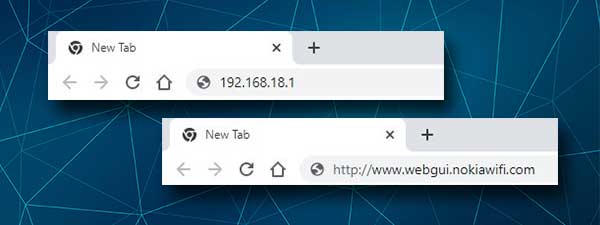
Digitare attentamente l'indirizzo IP o il dominio locale e fare clic sul pulsante Invio o GO sul dispositivo. Ciò dovrebbe attivare la pagina di accesso al router Nokia. Se la pagina di accesso esterno Nokia non viene visualizzata, prova a utilizzare il dominio locale anziché l' indirizzo IP o trova l'indirizzo IP dei router da solo.
Passaggio 4 - Immettere i dettagli di accesso amministratore Nokia
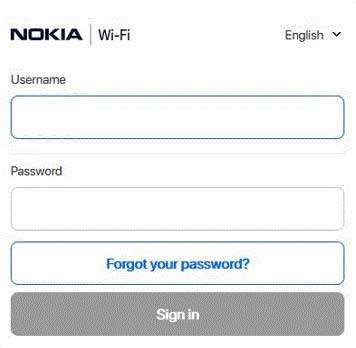
Quando viene visualizzata la pagina di accesso al router Nokia, digita l'amministratore nei campi di nome utente e nel campo della password digita la password di amministrazione trovata sull'etichetta sul router. Fare clic sul pulsante Accedi e se questi dettagli di accesso amministratore erano corretti, è necessario visualizzare la pagina delle informazioni del dispositivo.
Nota: a seconda del modello ISP e Beacon, l' interfaccia basata sul Web dei router può essere diversa da quella presentata negli screenshot in questo articolo.
Non puoi accedere alle impostazioni del router Nokia?
Sebbene nella maggior parte dei casi l'accesso al router Nokia avrà successo, a volte potresti avere alcuni problemi che possono impedirti di accedere alle impostazioni del router . Vediamo cosa puoi fare al riguardo.
1. Conferma che il dispositivo è collegato alla rete.
Ciò include il controllo se si è collegati alla rete corretta, se la modalità aereo è abilitata sul dispositivo, se hai disabilitato WiFi accidentalmente sull'interruttore WiFi fisico (se lo si dispone sul laptop), è il segnale wireless abbastanza forte e simile .
Una volta confermato che il dispositivo è collegato, prova la correzione successiva.
2. L'IP che stai utilizzando quello giusto?
Se il 192.168.18.1 non fa apparire la pagina di accesso al router Nokia, trova l'indirizzo IP corretto da solo . È importante utilizzare l'IP del router corretto, altrimenti rimarremo bloccati a questo passaggio.
Se il dispositivo utilizza Windows, avviare il prompt dei comandi e digitare ipconfig . Nei risultati Trova l'indirizzo IP accanto al gateway predefinito e usalo come descritto sopra. Dovrebbe far apparire la pagina di accesso al router Nokia.
Inoltre, ricontrollare se stai digitando correttamente l'IP. Basta ripararlo di nuovo e vedere cosa succede.
3. Collegare il dispositivo utilizzando una connessione cablata o provare un altro dispositivo.
Nella maggior parte dei casi, il passaggio dalla connessione wireless a cablata risolverà il problema. Naturalmente, se il dispositivo non può essere collegato utilizzando una connessione cablata, ti consigliamo di trovare un dispositivo che può essere collegato in questo modo.
A volte non è possibile accedere alle impostazioni del router tramite WiFi se questa opzione è stata disabilitata nelle impostazioni del router. Questo è un altro motivo per cui dovresti usare una connessione cablata.
4. Riavvia il router Nokia o il dispositivo
Il riavvio del router o del dispositivo che si sta utilizzando può risolvere il problema. Forse c'è stato un problema tecnico nelle impostazioni che ti impedisce di accedere alla dashboard di amministrazione del router . Un riavvio cancellerà la memoria e si spera risolverà il problema. Questa soluzione può essere applicata anche per altri problemi.
5. Prova ad accedere alle impostazioni del router da un altro browser Web
6. Prova a disabilitare il software antivirus/firewall o bloccante popup . A volte questi programmi bloccano la pagina di accesso al router perché rilevano il tentativo di accedere alle impostazioni del router come attività sospetta .
Lettura consigliata:
- Come proteggere il tuo router dagli hacker? (Suggerimenti di sicurezza Wi-Fi)
- Come controllare la velocità Wi-Fi su Mac? (Modi per testare la velocità Wi-Fi su Mac)
- Come bloccare i segnali Wi-Fi dai vicini? (Modi per ridurre l'interferenza Wi-Fi)
- Perché il mio router continua a uscire? (Risoluzione dei problemi del tuo router Wi-Fi)
Parole finali
Questo è praticamente tutto ciò che devi sapere sui passaggi di accesso al router Nokia. Abbiamo cercato di coprire tutto ciò che devi sapere per accedere correttamente e anche cosa fare nel caso in cui hai alcuni problemi di accedere.
E una volta che accedi alle impostazioni del router Nokia, avrai la possibilità di modificare e configurare le sue impostazioni senza problemi. Tuttavia, prima di apportare eventuali modifiche, assicurati di scoprire di più su ciò che stai facendo. Alcune modifiche potrebbero abbassare la rete o bloccarti dalla rete. In tal caso sarebbe necessario un ripristino di fabbrica che richiede di impostare nuovamente il router e riconfigurare la rete.
